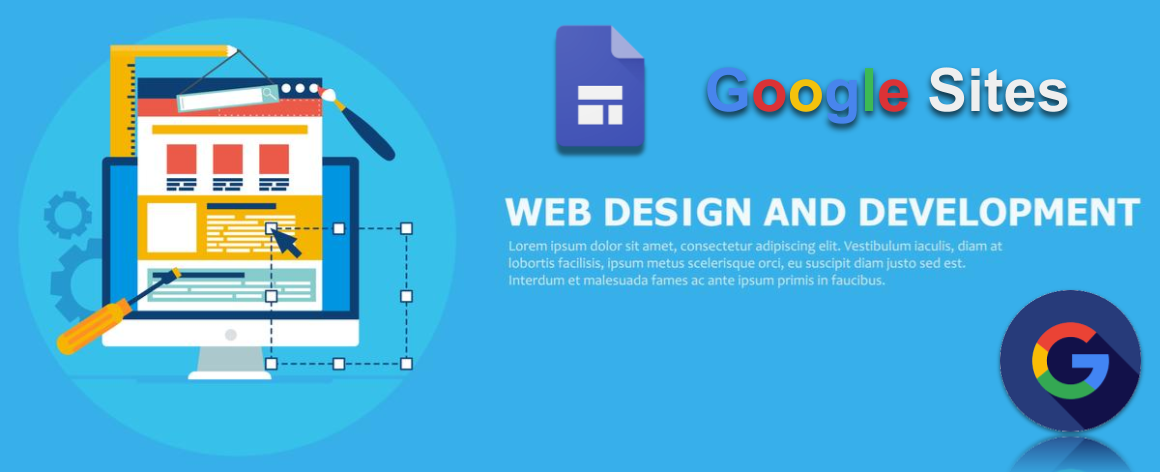
Hay dos formas de incrustar un video de YouTube en el sitio web de su sitio de Google.
- Usando la opción de inserción
- Usando la opción de YouTube
En ambos casos, necesitará la URL del video para insertarlo en el sitio web. Para obtener la URL, debe copiar el texto que se muestra en Omnibox o en la barra de direcciones.
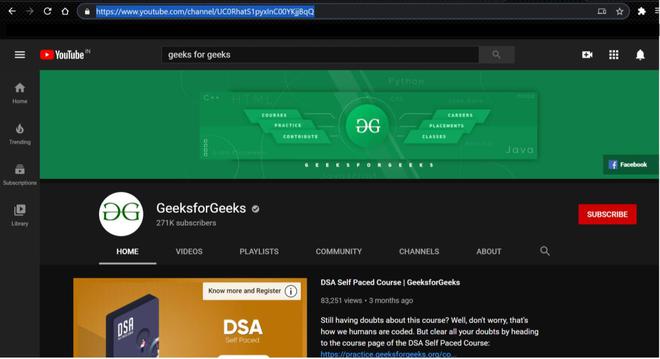
El texto resaltado es la URL
Método 1:
- Después de copiar la URL, haga clic en la opción de inserción en el panel de inserción.
- Aparecerá un cuadro de diálogo solicitando una URL.
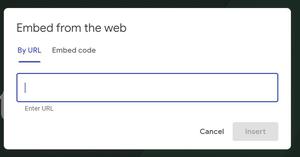
- Después de pegar la URL, buscará el video y, si está presente, lo mostrará. También puede agregar la URL de una lista de reproducción o un canal y el resultado cambiará en consecuencia.
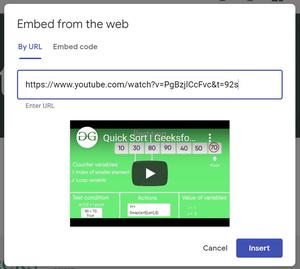
- Luego presione insertar para agregar el video.
Método 2:
- Seleccione la opción de YouTube en el menú Insertar.
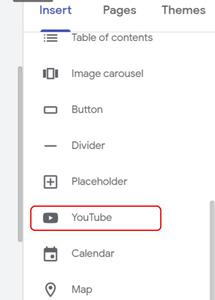
- Después de eso, se abrirá una ventana donde deberá buscar el video que desea incrustar con la ayuda de la URL copiada anteriormente.
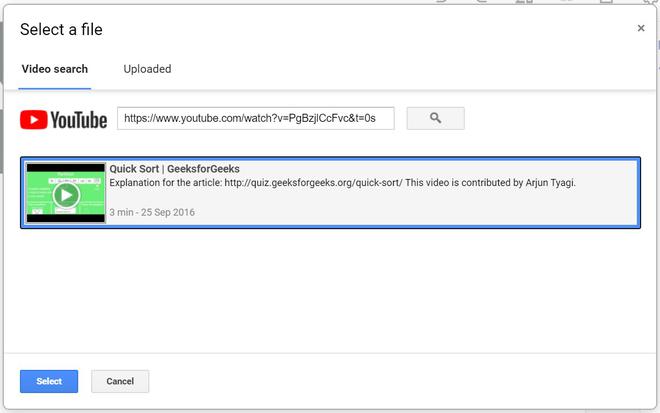
- Después de eso, presione seleccionar para agregar el video.
Después de ambos métodos, la pantalla de salida será como:
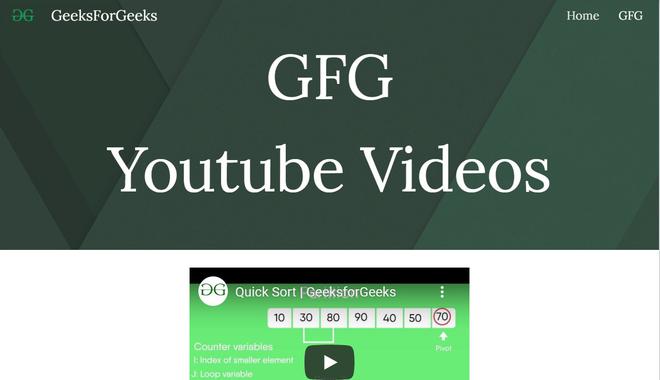
Atributos: si uno va a la configuración, encontrará tres atributos, a saber:
- Ocultar controles: estos atributos le permiten configurar la vista de la barra de progreso. Puede configurarlo para que se desvanezca o se deslice hacia afuera o lo deje como está.
- Color de la barra de progreso: puede seleccionar su color entre blanco y rojo.
- Permitir pantalla completa: se puede configurar para habilitar o deshabilitar según su deseo.
Publicación traducida automáticamente
Artículo escrito por aditya_taparia y traducido por Barcelona Geeks. The original can be accessed here. Licence: CCBY-SA